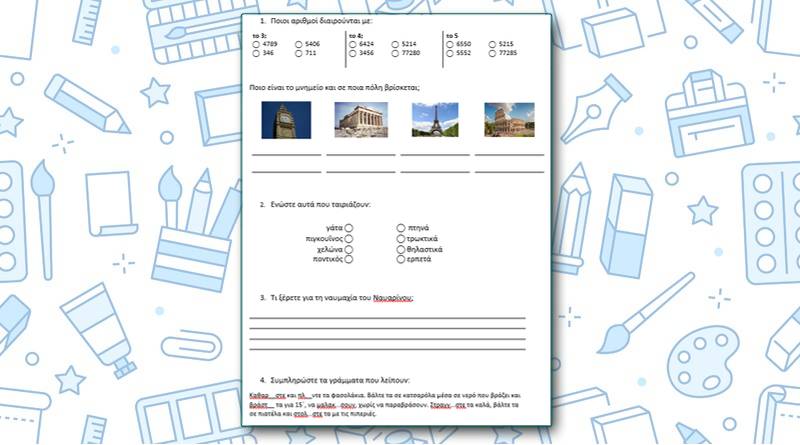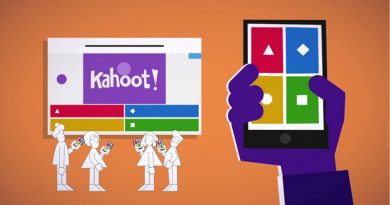Δημιουργία ασκήσεων στο Word
Όλοι ξέρουν ότι αρκεί να κάνεις αναζήτηση με το όνομα του μαθήματος, για να βρεις πολλών ειδών έτοιμες ασκήσεις, κατασκευασμένες από εκπαιδευτικούς και δημοσιευμένες στο ίντερνετ. Σε πολλές περιπτώσεις όμως, αυτές οι ασκήσεις δεν καλύπτουν ή ξεπερνούν τις ανάγκες της τάξης μας, αφού έχουν δημιουργηθεί για άλλους μαθητές, σε διαφορετικές συνθήκες. Έτσι παρουσιάζεται πολλές φορές η ανάγκη να δημιουργήσουμε δικές μας ασκήσεις, για να ταιριάζουν με το επίπεδο των μαθητών και με το διδασκόμενο μάθημα.
Ας δούμε πώς θα δημιουργήσουμε ασκήσεις στο Word, και μάλιστα με τρόπο που να μην φαίνονται πρόχειρες και ερασιτεχνικές:
Για να είναι ωραία στοιχισμένες οι ερωτήσεις θα κάνουμε χρήση πίνακων, για να τις τοποθετήσουμε μέσα στα κελιά (στα τετραγωνάκια) τους.
Πηγαίνουμε στο μενού Εισαγωγή, πατάμε στο Πίνακας και τραβάμε το ποντίκι μέχρι να μας δείξει τους αριθμούς στηλών και γραμμών που θέλουμε. Θα εμφανιστεί ο πίνακας μέσα στο έγγραφο.
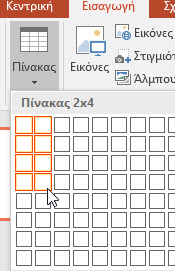
Αν θέλουμε να προσθέσουμε γραμμές ή στήλες, κάνουμε δεξί κλικ στο σημείο του πίνακα και επιλέγουμε Εισαγωγή και ό,τι χρειαζόμαστε. Αν θέλουμε να αφαιρέσουμε γραμμές ή στήλες, κάνουμε δεξί κλικ στο σημείο του πίνακα και επιλέγουμε Διαγραφή κελιών και μετά ό,τι χρειαζόμαστε.
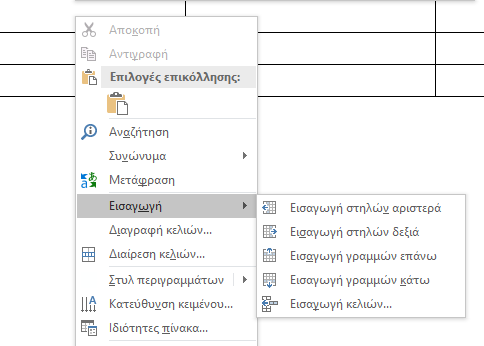
Αν μετά τις αλλαγές και μορφοποιήσεις, θέλουμε τα κελιά να έχουν ίσες διαστάσεις, επιλέγουμε πρώτα τα κελιά, τις στήλες ή τις γραμμές (όποιο χρειαζόμαστε) και από το μενού Διάταξη που θα εμφανιστεί, επιλέγουμε Κατανομή γραμμών ή στηλών ανάλογα.

Ας δούμε τι ασκήσεις δημιουργήσαμε με το Word:
Πολλαπλής επιλογής: Πίνακας με 1 γραμμή και 2 ή περισσότερες στήλες. Το κυκλάκι ή τετραγωνάκι, το βάζουμε από Εισαγωγή – Σύμβολο. Όταν τελειώσουμε την άσκηση, επιλέγουμε τον πίνακα και από τη Σχεδίαση – Περιγράμματα,επιλέγουμε Εσωτερικό κατακόρυφο περίγραμμα.
Με παρόμοιο τρόπο γίνονται και οι ερωτήσεις τύπου ΝΑΙ – ΟΧΙ ή ΣΩΣΤΟ – ΛΑΘΟΣ.
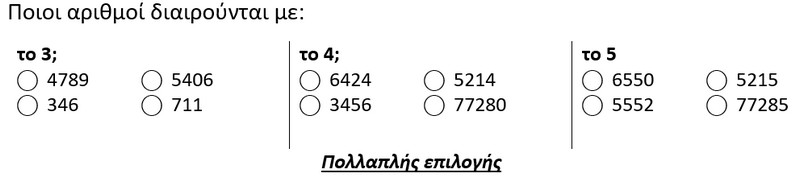
Αναγνώριση αντικειμένου: Πίνακας με 2 γραμμές, μία για το αντικείμενο και μία για να γράψουν οι μαθητές την απάντηση. Όλος ο πίνακας πρέπει να έχει κεντρική στοίχιση οριζόντια και κάθετα. Στα κελιά της 1ης σειράς εισάγουμε φωτογραφίες και τις τροποποιούμε για να ταιριάζουν μέσα. Στα κελιά της δεύτερης εισάγουμε 2 γραμμές ή πατάμε συνεχόμενα το πλήκτρο της κάτω γραμμής (κρατημένο Shift + κανονική παύλα), δίπλα από το γράμμα Π. Όταν τελειώσουμε την άσκηση, επιλέγουμε τον πίνακα και από τη Σχεδίαση – Περιγράμματα επιλέγουμε Χωρίς περίγραμμα.

Ένωση όμοιων: Πίνακας με όσες γραμμές θέλουμε και 3 στήλες. Η μεσαία είναι μικρότερη και κενή. Η αριστερή στήλη έχει δεξιά στοίχιση και η δεξιά στήλη έχει αριστερή στοίχιση. Το κυκλάκι ή τετραγωνάκι, το βάζουμε από Εισαγωγή – Σύμβολο. Όταν τελειώσουμε την άσκηση, επιλέγουμε τον πίνακα και από τη Σχεδίαση – Περιγράμματα επιλέγουμε πάλι Χωρίς περίγραμμα.
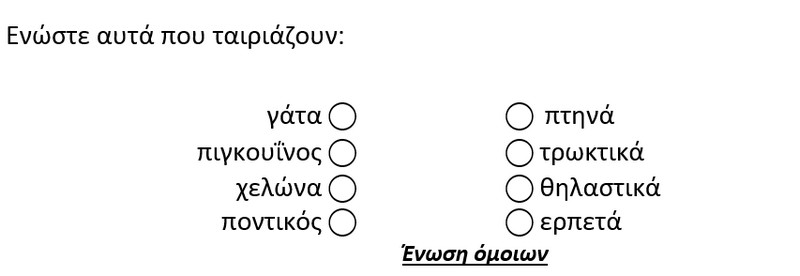
Μικρό κείμενο: Πίνακας με όσες γραμμές θέλουμε και 1 στήλη. Επιλέγουμε τον πίνακα και από τη Σχεδίαση – Περιγράμματα,επιλέγουμε Εσωτερικό οριζόντιο περίγραμμα.
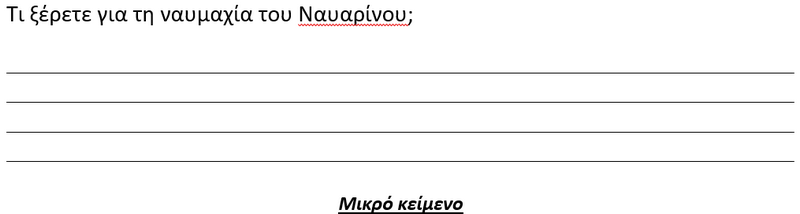
Συμπλήρωση κενών: Δεν χρειάζεται πίνακας, γράφουμε το κείμενο και στις θέσεις των λέξεων που λείπουν. βάζουμε συνεχόμενες κάτω παύλες, πατώντας το Shift μαζί με το κουμπί της παύλας δίπλα από το γράμμα Π. Μπορούμε ακόμα να βάλουμε συνεχόμενες τελείες.

Χρησιμοποιώντας τους παραπάνω βασικούς τύπους ερωτήσεων και πειραματιζόμενοι με παραλλαγές τους, θα δημιουργήσουμε ωραία τεστ για τους μαθητές μας, τα οποία εκτός από τη δημοσίευσή τους στο ίντερνετ, μπορούμε ακόμα και να τα πουλήσουμε, όπως είδαμε στο άρθρο μας Πώληση μαθημάτων και ασκήσεων
Αν πάλι δεν είμαστε εξοικειωμένοι με το Word, για τη δημιουργία δικών μας ασκήσεων, μπορούμε να κάνουμε ασκήσεις στο ίντερνετ, χρησιμοποιώντας τα εργαλεία που υπάρχουν στα ειδικά σάιτς.